Сделать лучшее из вашей связи всегда было необходимо. Если, скажем, вы застряли с устаревшим модемом, в котором отсутствует поддержка Wi-Fi, вы сможете использовать только проводное соединение.
Однако никто не сказал, что вы не можете превратить ваш компьютер в беспроводной маршрутизатор , который распространяет радость от Интернета на все окружающие устройства с поддержкой Wi-Fi (читай: каждое современное устройство там).
Поэтому мы предлагаем несколько способов максимально использовать потенциал вашего ПК и использовать его в качестве виртуального маршрутизатора. Маршрутизатор, который нам всем нужен и заслуживает.
Если вы не привыкли создавать и настраивать виртуальные беспроводные маршрутизаторы, приведенные ниже шаги должны показать вам, как это сделать в кратчайшие сроки.
Как использовать компьютер в качестве Wi-Fi роутера
- Используйте ресурсы Windows
- Диспетчер виртуальных маршрутизаторов
- Conectify Hotspot
1. Используйте ресурсы Windows
КАК БЫСТРО И ЛЕГКО РАЗДАВАТЬ ИНТЕРНЕТ ПО WIFI C КОМПА
После Windows 10 Anniversary Update пользователи Windows 10 могут создать точку доступа Wi-Fi, не используя ничего, кроме системных ресурсов.
Эта функция может пригодиться во многих сценариях и устраняет необходимость установки различных сторонних программ для совместного использования Wi-Fi или проводного соединения с другими устройствами.
По сути, все, что вам нужно, это адаптер Wi-Fi и несколько настроек, и вы готовы к работе.
Процедура настолько проста, насколько это возможно, но мы обязательно проведем вас через следующие шаги:
- Нажмите Пуск правой кнопкой мыши и откройте Настройки .
- Выберите Сеть и Интернет .

- На левой панели выберите Мобильная точка доступа.

- Включить « Поделиться моим интернет-соединением с другими устройствами »

- Нажмите «Изменить», имя для вновь созданной точки доступа и установите пароль .

- Нажмите OK и попробуйте подключиться.
ТАКЖЕ ЧИТАЙТЕ: лучшее программное обеспечение для маршрутизаторов Windows 10, с которым вы можете настроить маршрутизаторы
2. Попробуйте Virtual Router Manager
Если по каким-либо причинам вы не можете использовать встроенную мобильную точку доступа, существуют также сторонние программы (или, скорее, инструменты), которые должны исправить эту несправедливость.
Существует множество инструментов, некоторые лучше, а некоторые хуже, поэтому мы курировали их и предлагали вам самые надежные.
Первый инструмент считается лучшим менеджером виртуальных маршрутизаторов и называется, как ожидается, Virtual Router Manager.
Инструмент абсолютно бесплатный и его легко установить.

Кроме того, он поставляется с довольно простым и интуитивно понятным интерфейсом и позволяет легко использовать ресурсы. Вот как использовать его в Windows 10 (или любой другой версии Windows):
- Загрузите Менеджер виртуальных маршрутизаторов здесь.
- Щелкните правой кнопкой мыши по установщику и запустите его от имени администратора .
- После завершения установки перезагрузите компьютер .
- Теперь откройте Диспетчер виртуальных маршрутизаторов , имя своего подключения, установите пароль и выберите общий источник подключения .
- Нажмите Запустить виртуальный маршрутизатор , и это должно быть сделано.
- Если вы не можете установить соединение, перейдите в Центр управления сетями и общим доступом> Изменить настройки адаптера .
- Нажмите правой кнопкой мыши на соединение, которым вы хотите поделиться, и откройте Свойства .
- На вкладке Общий доступ установите флажок Разрешить другим пользователям сети подключаться к Интернету через этот компьютер и сохраните изменения.
- Попробуйте еще раз, и это должно работать как шарм.
ТАКЖЕ ЧИТАЙТЕ: Как: обновить прошивку маршрутизатора
3. Используйте Connectify Hotspot
Второй инструмент также довольно популярен в нише виртуальных маршрутизаторов, это инструмент freemium, и он называется Connectify Hotspot.
По сравнению с Virtual Router Manager, Connectify является более многофункциональным и обладает общей простотой и интуитивно понятным дизайном. Тем не менее, он может действовать вам на нервы с частыми объявлениями и всплывающими окнами, напоминающими вам о покупке премиум-версии.

Настройка очень похожа, но, на случай, если у вас возникнут проблемы, обязательно проверьте следующие шаги:
- Загрузите Connectify Hotspot здесь.
- Щелкните правой кнопкой мыши установщик и запустите его от имени администратора .
- После завершения установки перезагрузите компьютер .
- Следуйте подробным инструкциям для настройки Точки подключения Connectify .
- К ним относятся присвоение имени горячей точке, установка пароля и выбор устройства для совместного использования по умолчанию.
- Нажмите на кнопку Начать горячую точку , и все будет хорошо.
Перечисленных выше шагов должно быть достаточно, чтобы позволить вам использовать компьютер с Windows 10 в качестве маршрутизатора. Теперь, если ваша аппаратная конфигурация не позволяет вам выполнить шаги, упомянутые ранее, вы можете просто установить одно из этих программных решений для горячей точки на вашем компьютере.
Загрузите выбранное программное обеспечение, установите его и просто следуйте инструкциям на экране, чтобы выполнить работу.
Это должно завершить это. Теперь вы сможете использовать свой компьютер в качестве виртуального маршрутизатора и распространять радость Wi-Fi на всю семью. Наконец, не забудьте поделиться своими вопросами и предложениями ниже. Мы будем рады услышать от вас.
Источник: generd.ru
Как скачать виртуальный Wi-Fi роутер, установка маршрутизатора в Windows 10

Мобильные устройства способны самостоятельно подключаться к интернету и раздавать Wi-Fi сеть другим аппаратам, в том числе и компьютерам с соответствующим модулем. Но аналогичными возможностями отличаются и ноутбуки. Для раздачи доступа в интернет необходимо скачать виртуальный роутер Wi-Fi для Windows 10. Без этой программы данная процедура невозможна: операционная система лишена соответствующего инструмента.
Возможности программы
- Virtual Router Plus;
- Connectify;
- Virtual Wi-Fi Router;
- Switch Virtual Router;
- Magic Wi-Fi и другие.
Большинство пользователей устанавливают для раздачи Wi-Fi программы серии Virtual Router. Этот виртуальный роутер предлагает удобный интерфейс и обширный функционал.

Virtual Router превращает компьютер в маршрутизатор или точку доступа (хотспот). Данная программа отличается следующими возможностями:
- обеспечивает быстрое и устойчивое соединение с интернетом с любых гаджетов;
- позволяет создавать локальную сеть;
- для раздачи сигнала выбирает наиболее мощный канал;
- предусматриваются возможности для ручной настройки раздачи интернета;
- безопасность передаваемых данных обеспечивается протоколом шифрования WPA;
- продолжает работать в свернутом режиме;
- для включения в сеть устройств со статическими адресами не требуются дополнительные настройки;
- способность усиливать сигналы от стандартного роутера;
- возможность ограничить объем трафика для подключенных устройств.
Пользователи могут ограничивать права доступа в программу, установив соответствующий пароль. Данная утилита поддерживает русский язык и распространяется бесплатно.

Где скачать и как установить Virtual Router для Windows 10
Чтобы скачать программу, необходимо пройти по ссылке http://switchvirtualrouter.narod.ru и загрузить последнюю версию утилиты. Виртуальный роутер выкладывают и на другие ресурсы. Но этот сайт считается официальным, поэтому здесь быстрее появляются последние обновления.
Установка утилиты проводится автоматически. Для этого нужно запустить скачанный файл и следовать инструкциям (выбрать папку для инсталляции и так далее). Установка занимает менее минуты, после чего программа готова к использованию.
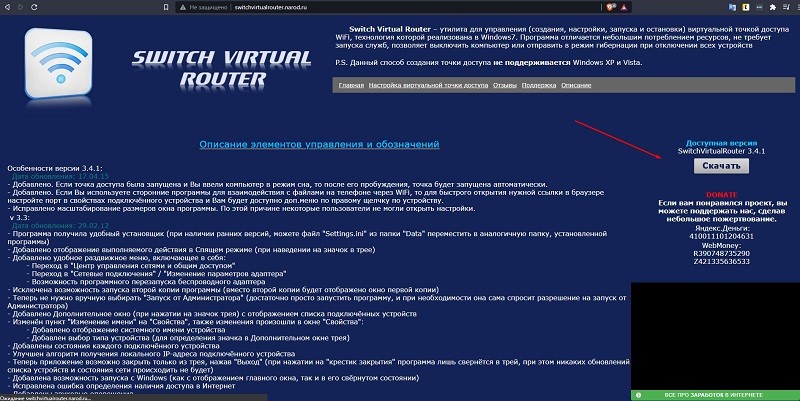
Инструкция
Чтобы утилита могла раздавать Wi-Fi, необходимо внести изменения в настройки Windows 10. Для этого нужно:
- Нажать на значок подключения к сети (в правом нижнем углу) и нажать на «Параметры сети и интернет». Или отрыть в меню «Пуск» раздел «Параметры».

- В новом окне найти и нажать на ссылку «Изменение параметров адаптера».
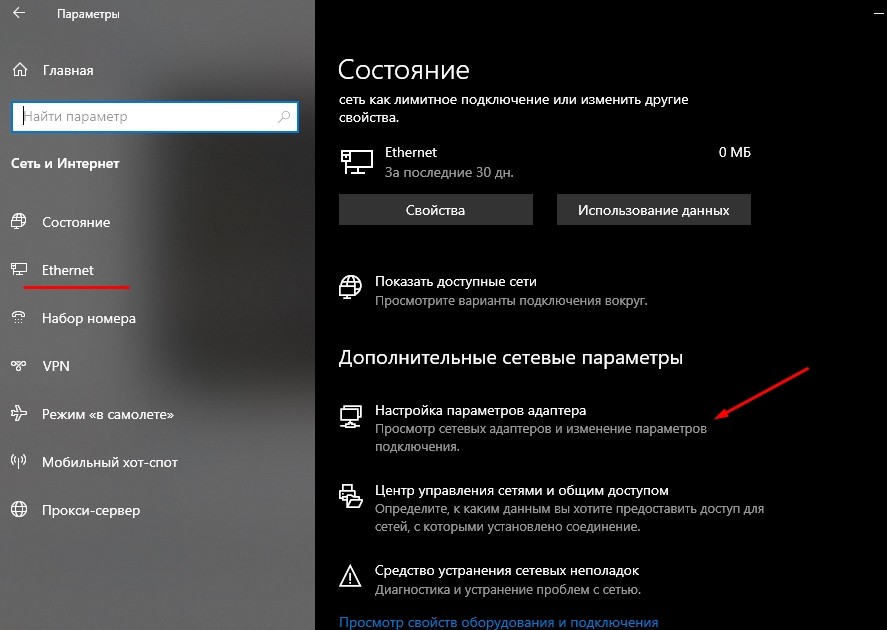
- Нажать правой кнопкой мыши на значок с тем типом подключения, которое используется для соединения с интернетом (Ethernet, если по кабелю; беспроводная сеть).
- Открыть вкладку «Доступ».
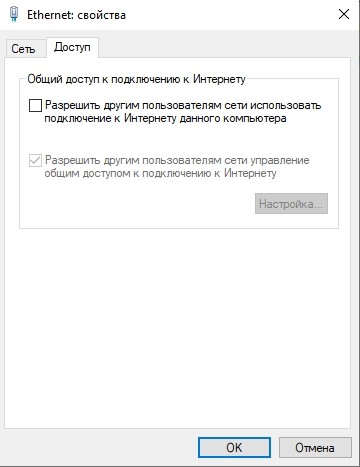
- Нажать галочку напротив «Разрешить другим пользователям сети. ».
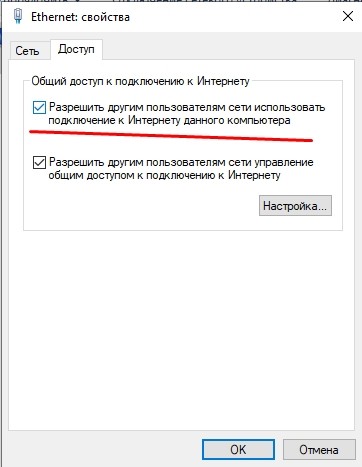
При выполнении последнего задания важно не менять «Подключение домашней сети». В основном данный параметр задается автоматически. Но в ряде случаев пользователи или Windows 10 меняют тип подключения, вследствие чего виртуальный роутер не может раздавать Wi-Fi.
После настройки адаптера на компьютере необходимо запустить Virtual Router и выполнить следующие действия:
- Указать название Wi-Fi сети в поле «Network Name» (SSID). Здесь можно писать любые буквы и цифры.
- Указать пароль в поле «Password». В этом поле необходимо ввести не менее восьми символов (разрешены цифры).
- Напротив строки «Share Connection» выбрать тип соединения, который использует компьютер для подключения к интернету (беспроводное или по кабелю).
- Нажать на кнопку «Start».

В случае, если пользователь вносит правильные настройки, то утилита запустит раздачу Wi-Fi и автоматически свернется в трей.
Возможные проблемы
Несмотря на то, что процесс раздачи Wi-Fi с помощью утилиты Virtual Router автоматизирован, в ряде случаев после подготовки и внесения настроек сторонние устройства на «видят» сеть. Это происходит в основном из-за ошибок, совершенных в процессе запуска программы.
Наиболее распространенными проблемами, с которыми сталкиваются пользователи виртуального сервера, считается появление сообщения «Virtual Router could net be started». Эта ошибка появляется в случае отсутствия доступа к интернету на компьютере. В подобных обстоятельствах следует проверить подключение, запустив любой сайт в браузере.
Также после появления такого сообщения рекомендуется посмотреть, установлены ли драйвера Wi-Fi. При необходимости последние нужно обновить, скачав соответствующий пакет с официального сайта.
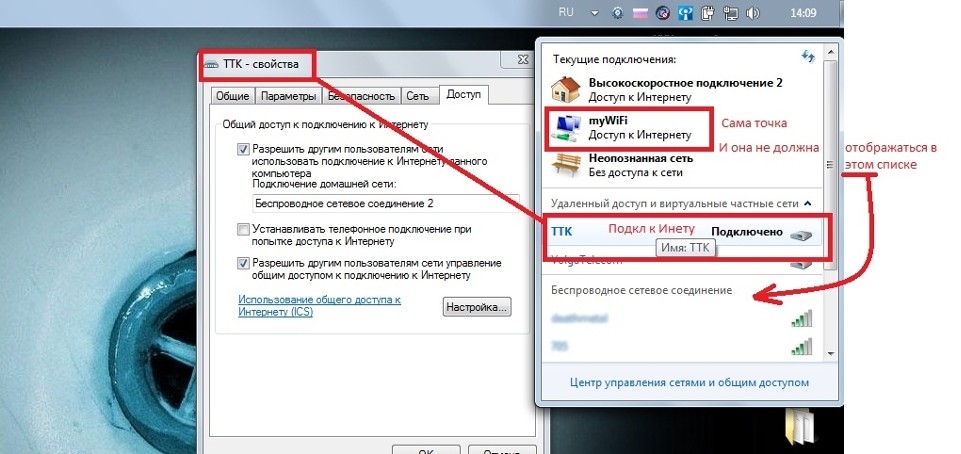
Устройство не подключается к созданной точке доступа Wi-Fi
Такая ошибка также часто встречается среди пользователей. В подобных случаях на сторонних устройствах происходят следующие процессы:
- созданная сеть отображается в списке доступных, но аппарат не подключается;
- идет постоянное получение IP;
- сообщение об установке соединения «висит» долгое время.
Причина данной проблемы кроется в настройках брандмауэра или антивирусной программы. Для устранения неисправностей последние следует отключить на время установки соединения.

Кроме того, для решения данной проблемы можно изменить название сети и пароль и перезапустить Wi-Fi-адаптер на компьютере.
Устройство подключилось к сети, но нет интернета
Эта ошибка обусловлена неправильными настройками, которые вводятся перед подключением Virtual Router. В свойствах подключения на компьютере необходимо открыть доступ к Wi-Fi сторонним устройствам. При проверке следует обратить внимание на то, в каком разделе были внесены такие изменения. Пользователи нередко открывают доступ через адаптер, который не подключен к интернету.
Для устранения такой ошибки можно выполнить следующие действия:
- проверить и при необходимости переподключить соединение с интернетом на компьютере;

- перезагрузить компьютер;
- отключить антивирус.
Эти процедуры помогают открыть доступ к интернету сторонним устройствам через компьютер.
Источник: it-tehnik.ru
Как сделать роутер из компьютера
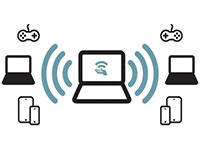
Беспроводные сети уже давно не являются новинкой, и уже довольно сложно представить себе жизнь без Wi-Fi. Однако все же случается так, что нам требуется беспроводная сеть, а роутера под рукой нет. Что делать в таком случае? Все довольно просто – сделаем роутер из компьютера. Именно об этом и пойдет речь в нашей статье.
Подготовка ПК
В первую очередь стоит уточнить, что маршрутизатор из компьютера получится только в том случае, если в ПК установлен Wi-Fi адаптер. Если говорить о ноутбуках, то любой современный лэптоп оснащен таких устройством. Если же у вас стационарный ПК, то дополнительно на него надо установить вай фай модуль; они бывают разных типов – USB и PCI, с внешними антеннами и без них, разных стандартов и так далее.
Предположим, что беспроводной адаптер у вас имеется. Теперь нужно установить для него последние драйверы. В случае с ноутбуками драйверы лучше всего качать с официального сайта изготовителя лэптопа. После установки драйверов следует настроить общий доступ к компьютеру, чтобы сделать роутер на базе ПК.
Существуют такие способы, как сделать Wi-Fi на компьютере без роутера:
- При помощи встроенных инструментов Windows – через командную строку.
- Использовать программу для раздачи сети, например Virtual Router Plus.
Настройка общего доступа
Итак, как вы уже поняли, ответ на вопрос, может ли компьютер раздавать Wi-Fi без роутера, положительный, если у вас есть Wi-Fi адаптер. Все остальное настраивается программно.
И первым делом мы настраиваем общий доступ. Для этого заходим в «Центр управления сетями и общим доступом» и переходим в раздел «Изменить дополнительные параметры общего доступа».

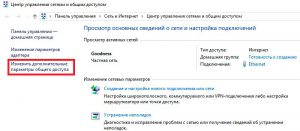
На открывшейся страничке включаем общий доступ во всех пунктах, кроме одного – «Включить общий доступ с парольной защитой» (этот пункт отключаем).
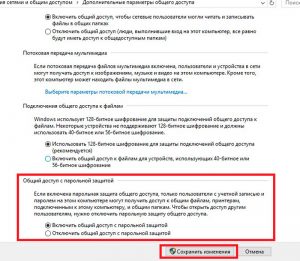
Далее сохраняем изменения. Теперь можно переходить к вопросу, как сделать Wi-Fi дома без роутера. Начнем по порядку.
Как настроить раздачу в командной строке
Вам нужно выполнить две простые команды. Но здесь такой нюанс – командную строку надо запускать от имени администратора. Для этого в Windows 10 нажимаем комбинацию клавиш [Windows]+[X] и в появившемся меню выбираем «Командная строка (администратор)».

Теперь остается выполнить две простые команды:
- Команда для создания виртуальной сети – netsh wlan set hostednetwork mode=allow ssid=My_virtual_Wi-Fi key=12345678 keyUsage=persistent.
В этой команде вы можете задать новой сети и назначить свой пароль.
Для того чтобы назначить имя: измените команду
ssid=My_virtual_Wi-Fi (то есть меняете My_virtual_Wi-Fi на свое название). Key=12345678 – это пароль. Вместо цифр вы можете вписать любой другой код (стоит помнить, что пароль может содержать только цифры, латинские буквы или их комбинацию).
- Команда для запуска виртуальной сети – netsh wlan start hostednetwork. После ее выполнения ранее созданная сеть будет запущена.
Чтобы остановить раздачу, следует выполнить вот такую команду – netsh wlan stop hostednetwork.
Все: раздача Wi-Fi с компьютера без роутера настроена. На данном этапе у вас появилась своя беспроводная локальная сеть, которой можно пользоваться. Но у нее нет выхода в интернет. Чтобы появился доступ к интернету, раздающий ПК должен быть подключен к глобальной сети (кабелем провайдера или через US-модем).
Настройка доступа к интернету
Отсюда следующий шаг в решении задачи, как использовать компьютер в качестве Wi-Fi роутера: чтобы настроить доступ к интернету, вам потребуется снова войти в «Центр управления сетями» и перейти в раздел «Изменение параметров адаптера».
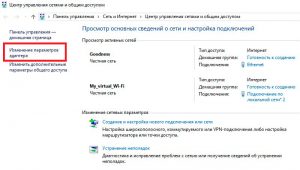
Здесь после того, как вы выполнили команду для создания виртуальной сети, должно было появиться новое подключение. Как правило, оно называется «Беспроводная сеть 2» (или немного иначе, или как у меня – «Подключение по локальной сети 2»). Запомните это название.
Далее находим то подключение, через которое компьютер получает интернет (в моем случае это кабельное соединение), нажимаем на него правой кнопкой мышки и выбираем «Свойства».

В открывшемся окошке переходим во вкладку «Доступ». Здесь остается поставить галочку в строке «Разрешить другим пользователям использовать подключение к интернету данного компьютера». А ниже, в строке «Подключение домашней группы», выбираем нашу виртуальную сеть (название предварительно надо посмотреть).

После этого сохраняете внесенные изменения и пользуетесь полноценной беспроводной домашней сетью с доступом к интернету.
Теперь вы знаете один из способов, как раздать Wi-Fi с компьютера без роутера. Сразу скажу: да, способ не самый простой в настройке, но делается это один раз. В последующие просто нужно будет запускать виртуальную раздачу при помощи команды netsh wlan start hostednetwirk.
Причем здесь такой нюанс – после каждой перезагрузки ПК или отключения Wi-Fi адаптера придется снова запускать сеть. Чтобы упростить процедуру, можно создать ярлык с прописанной командной для запуска раздачи и просто запускать его от имени администратора.
Если все это кажется вам слишком сложным, и вы не готовы заморачиваться, то переходим ко второму варианту, как сделать Вай-Фай на компе без роутера.
Раздача при помощи стороннего ПО
Этот метод как настроить компьютер как роутер подразумевает использование стороннего программного обеспечения (приложения). На сегодняшний день подобных программ довольно много, и они есть в свободном доступе в интернете. Но лично я рекомендую использовать только Virtual Router Plus.
Дело в том, что эта программа не меняет никакие сетевые параметры ваших адаптеров, не представляет угрозы вашему ПК. Она настраивает ту же командную строку, которую мы выше изучили, в автоматическом режиме. Итак, как раздать Wi-Fi без роутера на примере программы Virtual Router Plus.
Программа довольно простая. После ее запуска вам нужно просто заполнить три пункта:
- Имя сети (SSID) – здесь вы пишите название вашей раздачи.
- Пароль (password) – назначаете (придумываете) пароль к виртуальной сети.
- Общее подключение – здесь нужно выбрать тот тип подключения, через который компьютер получает доступ к интернету (в моем случае это кабельное соединение Ethernet).
После этого просто жмете «Запустить виртуальный роутер» (или «Start Virtual Router Plus»).

Теперь вы знаете второй способ, как подключить Wi-Fi без роутера. Как видите, этот вариант еще проще, так как нет необходимости настраивать общий доступ, подключение к интернету и так далее. Все настраивается быстро и легко в одном небольшом окошке.
Возможные проблемы
Как раздать Wi-Fi с ПК без роутера, мы научились. Конечно, есть и еще один способ, как это сделать при помощи встроенных средств, – создать подключение «Компьютер-компьютер» в «Центре управления сетями и общим доступом». Но этот вариант не самый лучший, так как он позволяет подключаться к такой раздаче только другим ПК с операционной системой Windows. Кроме этого, данный способ имеет свои ограничения.
По поводу настройки раздачи в командной строке – здесь тоже есть свои подводные камни. Иногда по каким-то причинам при запуске сети возникают ошибки. Например, «Размещенная сеть или адаптер не находится в нужном состоянии» – эта ошибка говорит о том, что ваш Wi-Fi адаптер занят другой задачей и не может быть использован. Если вы столкнулись с такой проблемой, рекомендую удалить раздачу и выполнить сброс сетевых параметров.
Еще одна ошибка – «Служба автонастройки WLAN отключена». В таком случае надо открыть инструмент «Службы», включить службу автонастройки вручную и задать параметр запуска «Автоматически».

Касательно вопроса, как раздать Wi-Fi без роутера при помощи стороннего ПО – как вы уже знаете, таких программ много. Но некоторые из них могут быть опасными для вашего компьютера. Например, программа Connectify меняет свойства адаптера под себя, а это может вызывать довольно серьезные проблемы, касающиеся подключения к интернету. Часто после использования подобного ПО приходится делать сброс сетевых параметров, а иногда и переустановку операционной системы.
Итак, как компьютер использовать как роутер, вы теперь знаете. Надеюсь, я смог вам помочь, и вы сможете легко и быстро настроить раздачу, как только вам это потребуется.
Как раздать Wi-Fi с компьютера без роутера: Видео

Имею опыт работы в ИТ сфере более 10 лет. Занимаюсь проектированием и настройкой пуско-наладочных работ. Так же имеется большой опыт в построении сетей, системном администрировании и работе с системами СКУД и видеонаблюдения.
Работаю специалистом в компании «Техно-Мастер».
Рекомендуем почитать:
- Как раздать интернет по Wi-Fi с компьютера на Windows 7
- Как между собой соединить два компьютера через Wi-Fi
- Как подключить и настроить проводной интернет через роутер
- Как самому правильно установить Wi-Fi роутер
Поделитесь материалом в соц сетях:
4 комментария к записи Как сделать роутер из компьютера
smilepavel 30.04.2017 06:01
Теперь нужно на каждом компьютере проверит к какой рабочей группе они подключены и задать им имя. Если имя уже установлено, то лучше сменить его, прописав слово английскими буквами. Продолжаем настройку, заходим в Пуск , Панель управления , Центр управления сетями и общим доступом .
Mr Jack 05.08.2017 02:15
спасибо огромное!
Роман 09.02.2018 22:11
Здравствуйте, ребята, такая ситуация живу на окраине города, сети интернет нет, я ловлю интернет Wi-Fi адаптером(USB) с усиленной антенной, но сейчас появился роутер с Wi-Fi, мне необходимо подключить Wi-Fi адаптер к роутеру, чтоб роутер раздавал Wi-Fi и LAN. это можно как либо осуществить? подпоятся адаптером к роутеру или как либо еще? помогите)
Anatoliy 29.03.2018 17:22
Присоединяюсь к огромному спасибо!
Я искал месяц эту тему в инете. Яндекс не выдавал ничего кроме темы с роутером. А вашу статью я открыл в Гугле за что Гуглу тоже мой респект!
Ранее я освоил дистанционное управление посредством Блютуз. Как с ПК так и с планшета ОС Андроид.
Работает отлично но мне хотелось бы расширить возможности дистанционного управления. Как известно,Блютуз имеет ограниченное расстояние между устройствами в несколько метров и кроме того для Блютуз необходим интерфейс пользователя в виде Программы , установленной на Конкретном девайсе.
Технология WIFI обещает увеличить расстояния между устройствами управления в разы. Для WIFI не нужна Программа , так как интерфейс пользователя это ВЭБ страница. ВЭБ интерфейсу доступна любая ОС, в т.ч. ОС устройств APPLE.
Ардуина WEMOS D1 идеально подходит для начального уровня освоения WIFI начинающим вроде меня.
Выписал парочку Ардуин Вемос , установил ПО. К сожалению , дальше Блинк не продвинулся. Отсутствие опыта, в том числе в сетях WIFI особенно. Статья Автора вселяет надежду. Единственная вразумительная статья.
До этого я тыркал Ардуину месяц! Перепрошил все примеры из IDE и из инета
без толку , не разбираясь в сетях не получается!
Кажется одна моя плата исчерпала ресурс перепрошивок
.На Форумах умники отвечают-загляните в HTTPPHPJavaSCIPTHTMLCSSJaix и пр. и пр.
По своему они правы. Технология WIFI действительно все эти знания предполагает. В отличие от Блютуз , где скетча Ардуино IDE достаточно и можно все объяснить на пальцах.
WIFI сложнее в разы. Но это плата за дальнобойность и платформонезависимость. Из любого девайса Андроид, Аплл, ПК, любого браузера, и наконец из любой точки мира можно иметь доступ к своему устройству.
Ждем новые познавательные статьи!
P.S. По поводу бездумного подключения WIFI dongl Автор прав!! Вырубило инет на моем ПК и на смартфонах домочадцев! Как у нерадивого электрика , обесточившего весь дом ))
Еле-еле выровнял все настройки на ощупь. После чего решил снести донгл с компа до выяснения!
Источник: bezprovodoff.com